قم بإزالة برنامج تشغيل الرسومات
يمكن أن يكون لدى أي مستخدم للكمبيوتر أو الكمبيوتر المحمول حالة عندما يكون من الضروري إزالة برامج التشغيل الخاصة ببطاقة الفيديو. قد لا يعود ذلك دائمًا إلى تثبيت برامج تشغيل جديدة ، خاصة وأن البرامج الحديثة لبطاقات الفيديو تزيل الملفات القديمة في الوضع التلقائي. على الأرجح ، ستحتاج إلى إزالة البرنامج القديم في الحالات التي توجد بها أخطاء في عرض المعلومات الرسومية. دعونا نرى بمزيد من التفصيل كيفية إزالة برامج تشغيل بطاقة الفيديو بشكل صحيح من جهاز كمبيوتر أو كمبيوتر محمول.
محتوى
طرق لإزالة برامج تشغيل بطاقة الفيديو
يرجى ملاحظة أنك لا تحتاج إلى حذف برنامج بطاقة الفيديو دون داع. ولكن إذا نشأت هذه الحاجة ، فستساعدك إحدى الطرق التالية.
الطريقة الأولى: استخدام برنامج CCleaner
ستساعد هذه الأداة المساعدة على إزالة ملفات برنامج محول الفيديو بسهولة. بالمناسبة كلنر أيضا قادرة على تنظيف السجل ، تكوين بدء التشغيل وتنظيف نظام الملفات المؤقتة بشكل دوري ، إلخ. ترسانة وظائفها رائعة حقًا. في هذه الحالة ، سنلجأ إلى هذا البرنامج لإزالة البرنامج.
- قم بتشغيل البرنامج. تبحث عن الجانب الأيسر من زر "خدمة" زر البرنامج في شكل مفتاح واضغط عليه.
- سنكون بالفعل في القائمة الفرعية "إلغاء تثبيت البرامج" اللازمة. على اليمين في المنطقة سترى قائمة بجميع البرامج المثبتة على الكمبيوتر أو الكمبيوتر المحمول.
- في هذه القائمة ، نحتاج إلى العثور على برنامج بطاقة الفيديو الخاصة بك. إذا كان لديك بطاقة فيديو AMD ، فأنت بحاجة إلى البحث عن السطر "AMD Software" . في هذه الحالة ، نحن نبحث عن برامج تشغيل nVidia. نحن بحاجة إلى سلسلة "NVIDIA الرسومات سائق ..." .
- انقر فوق الزر المطلوب من زر الماوس الأيمن وحدد العنصر "إلغاء التثبيت" . كن حذرًا ولا تنقر على سطر "حذف" ، لأن ذلك سيؤدي ببساطة إلى إزالة البرنامج من القائمة الحالية.
- يبدأ التحضير للحذف. بعد بضع ثوان ، سترى نافذة تحتاج فيها إلى تأكيد نيتك لإزالة برامج تشغيل nVidia. انقر فوق الزر "حذف" لمتابعة العملية.
- بعد ذلك ، سيبدأ البرنامج في حذف ملفات برامج محول الفيديو. سيستغرق ذلك بضع دقائق. في نهاية التنظيف ، سترى طلبًا لإعادة تشغيل النظام. هذا هو الموصى به. نضغط على زر "إعادة التشغيل الآن" .
- بعد أن يقوم النظام بتحميل ملفات برنامج التشغيل ، لن تكون بطاقة الفيديو متوفرة بعد الآن.
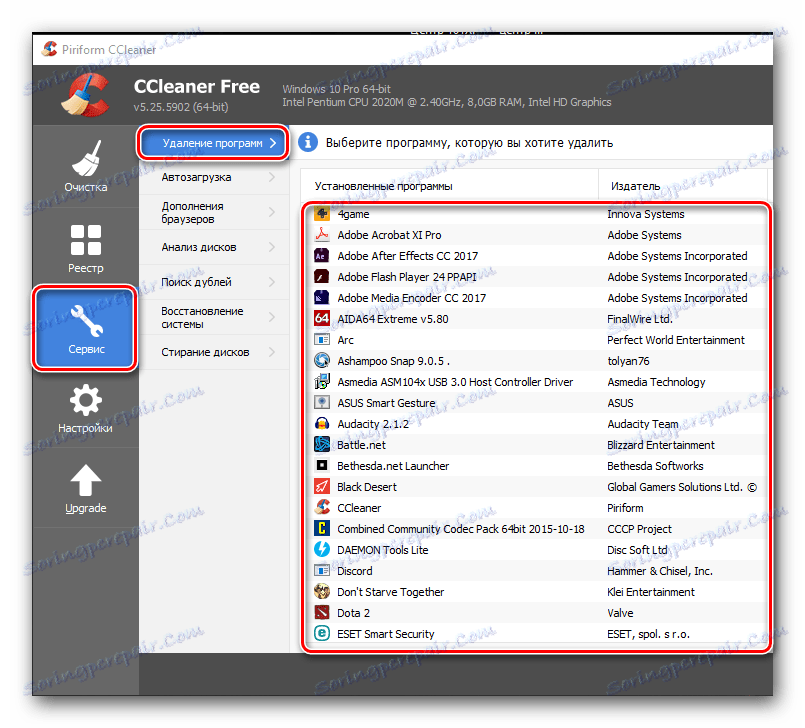
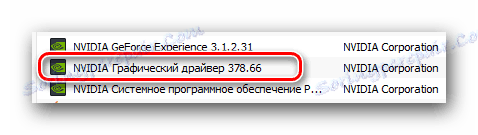
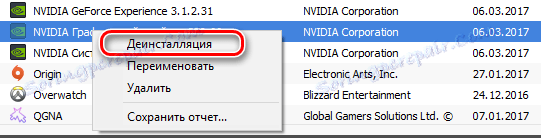
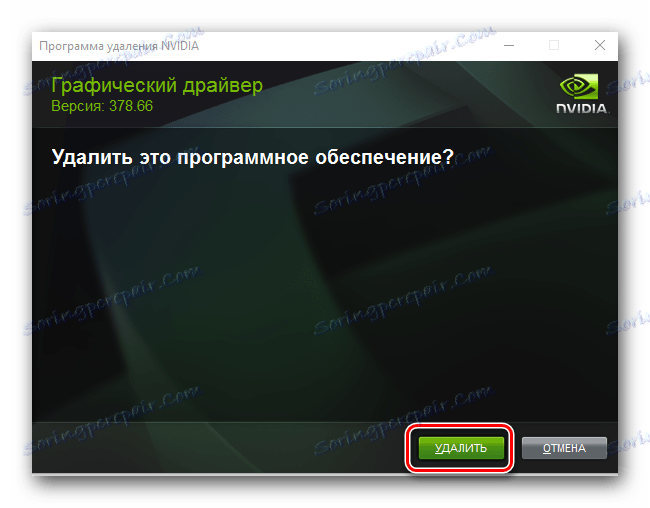
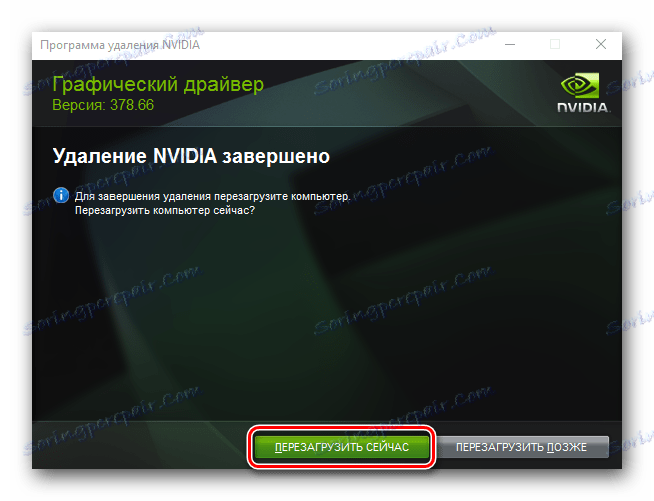
الطريقة 2: استخدام الأدوات المساعدة الخاصة
إذا كنت تريد إزالة محول الفيديو ، فيمكنك أيضًا استخدام برامج خاصة. أحد هذه البرامج هو برنامج Display Driver Uninstaller. دعونا نحلل هذه الطريقة على سبيل المثال.
- نحن نمر ل الموقع الرسمي المطور من البرنامج.
- نحن نبحث على الصفحة للمنطقة التي تم وضع علامة عليها في لقطة الشاشة ، وانقر عليها.
- سيتم نقلك إلى صفحة المنتدى حيث تحتاج إلى البحث عن سطر "التنزيل الرسمي هنا" والنقر عليه. سيتم تنزيل الملف.
- الملف الذي تم تنزيله هو أرشيف. قم بتشغيل الملف الذي تم تنزيله وحدد مكان الاستخراج. من المستحسن استخراج المحتويات إلى مجلد واحد. بعد الاستخراج ، قم بتشغيل ملف "Display Driver Uninstaller" .
- في نافذة يبدو من الضروري اختيار طريقة لبدء البرنامج. يمكنك القيام بذلك في القائمة المنسدلة المقابلة. بعد تحديد القائمة ، تحتاج إلى النقر على الزر في الزاوية اليسرى السفلى. سيتوافق اسمها مع وضع التشغيل المحدد. في هذه الحالة ، سنختار "الوضع العادي" .
- في النافذة التالية سترى بيانات حول بطاقة الفيديو الخاصة بك. بشكل افتراضي ، سيقوم البرنامج تلقائيًا بالكشف عن الشركة المصنعة للمحول. إذا كان خطأ في هذا أو إذا كان لديك العديد من بطاقات الفيديو المثبتة ، يمكنك تغيير التحديد في قائمة التحديد.
- الخطوة التالية هي اختيار الإجراءات الضرورية. قائمة بجميع الإجراءات التي يمكنك رؤيتها في الجزء العلوي الأيسر من البرنامج. على النحو الموصى به ، حدد "حذف وإعادة التحميل" .
- سترى رسالة على الشاشة تفيد بأن البرنامج قد قام بتغيير إعدادات Windows Update بحيث لا يتم تحديث برامج تشغيل بطاقة الفيديو من خلال هذه الخدمة القياسية. اقرأ الرسالة وانقر على زر "موافق" المفرد.
- بعد النقر على "موافق" ، سيتم حذف برامج التشغيل وتنظيف السجل. يمكنك رؤية العملية في حقل "دفتر اليومية" ، الموضحة في لقطة الشاشة.
- عند اكتمال إزالة البرنامج ، ستقوم الأداة بإعادة تشغيل النظام تلقائيًا. ونتيجة لذلك ، ستتم إزالة كافة برامج التشغيل الخاصة بالجهة المصنعة المحددة بالكامل من الكمبيوتر أو الكمبيوتر المحمول.
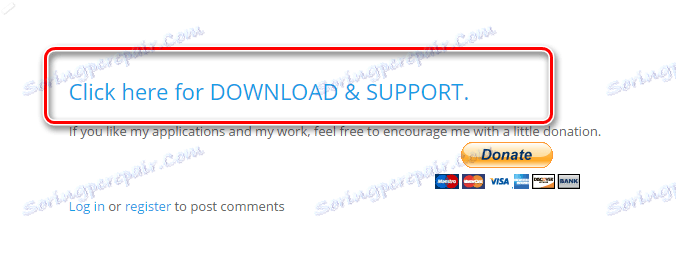
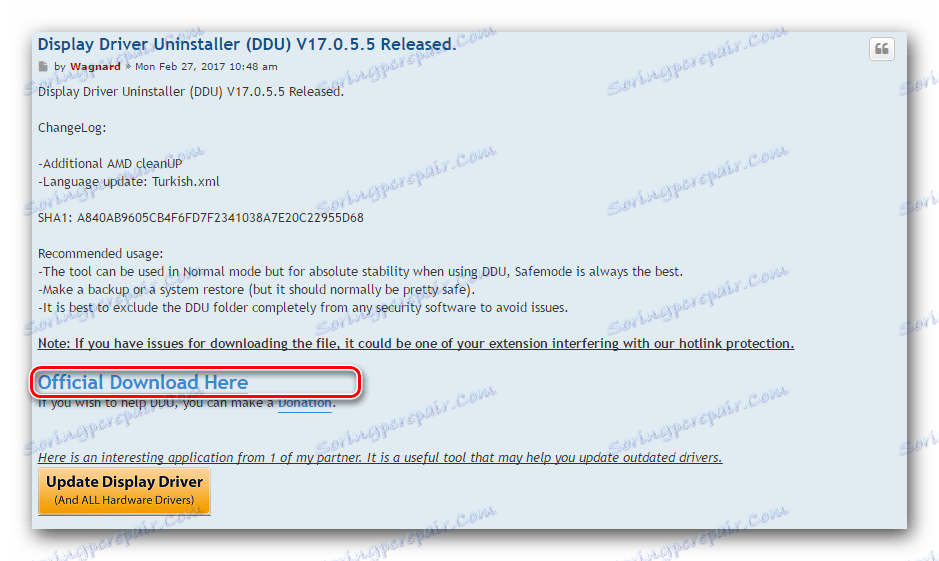

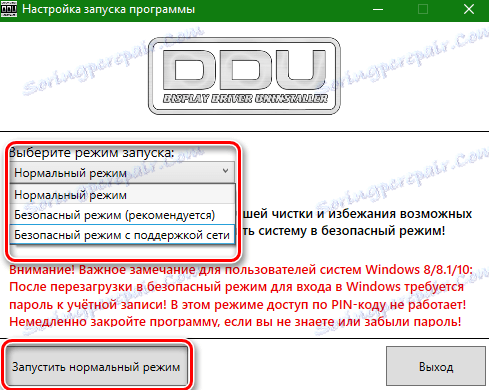
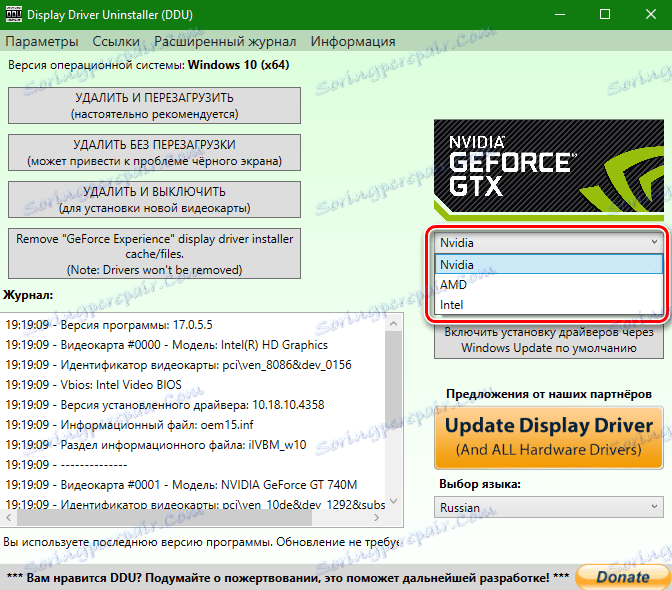
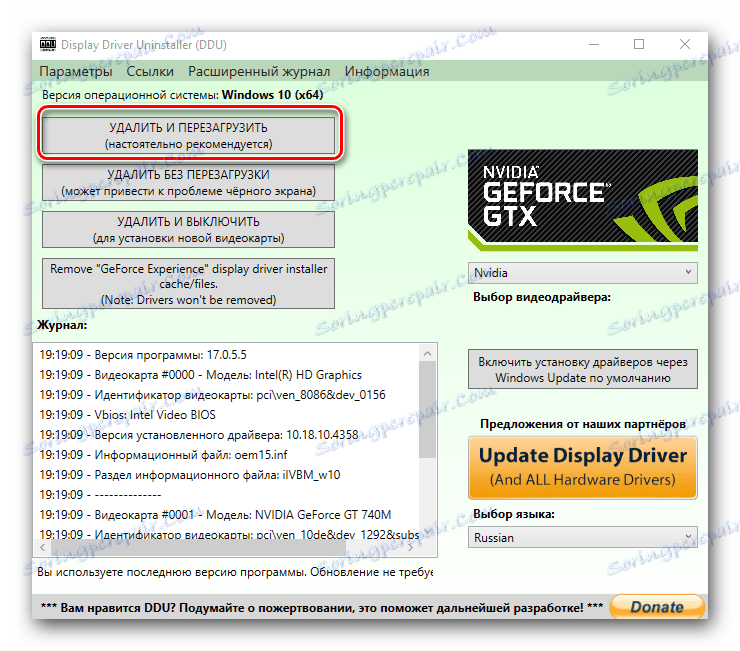
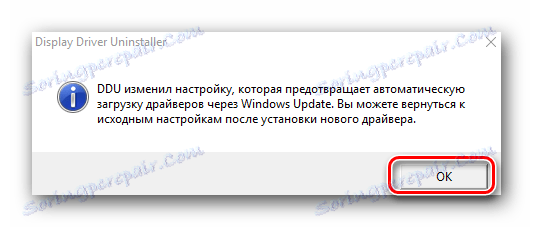
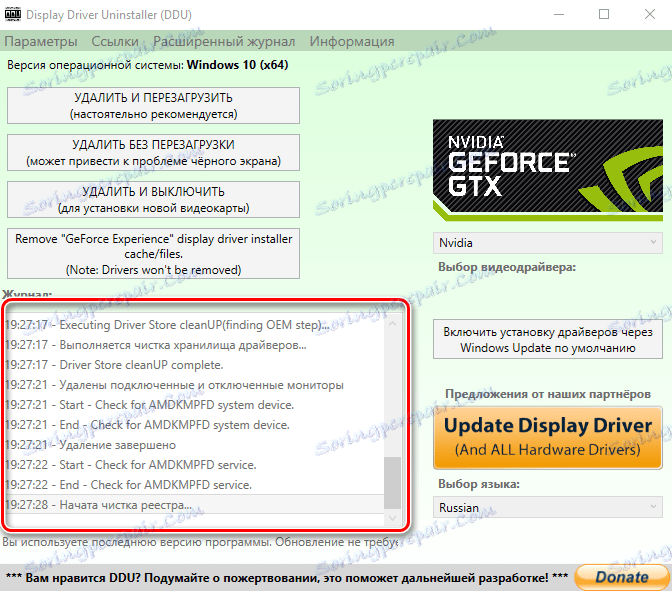
الطريقة الثالثة: من خلال "لوحة التحكم"
- أنت في حاجة للذهاب إلى "لوحة التحكم" . إذا كان لديك نظام التشغيل Windows 7 أو أقل ، فما عليك سوى النقر فوق الزر "ابدأ" في الزاوية السفلية اليسرى من سطح المكتب وتحديد "لوحة التحكم" من القائمة التي تفتح.
- إذا كنت مالك نظام التشغيل Windows 8 أو 10 ، فكل ما عليك هو النقر فوق الزر "ابدأ" بزر الماوس الأيمن وفي القائمة المنسدلة ، انقر فوق "لوحة التحكم" .
- إذا قمت بتمكين عرض محتويات لوحة التحكم كـ "الفئة" ، فقم بتحويلها إلى وضع "Small Icons" ( وضع الرموز الصغيرة) .
- نحتاج الآن إلى العثور على العنصر "البرامج والمكونات" والنقر عليه.
- تعتمد إجراءات أخرى على من هو الشركة المصنعة لمحول الفيديو الخاص بك.
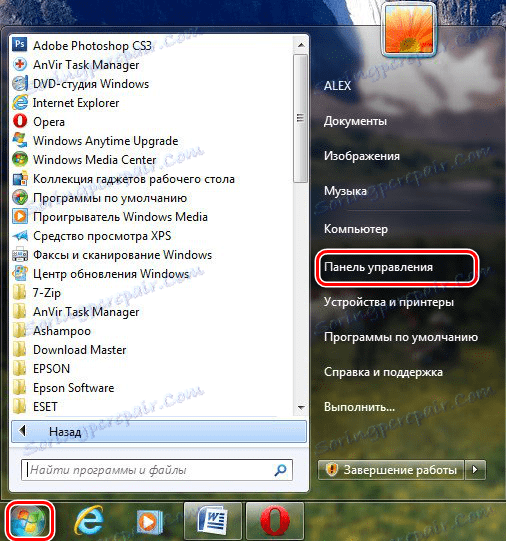
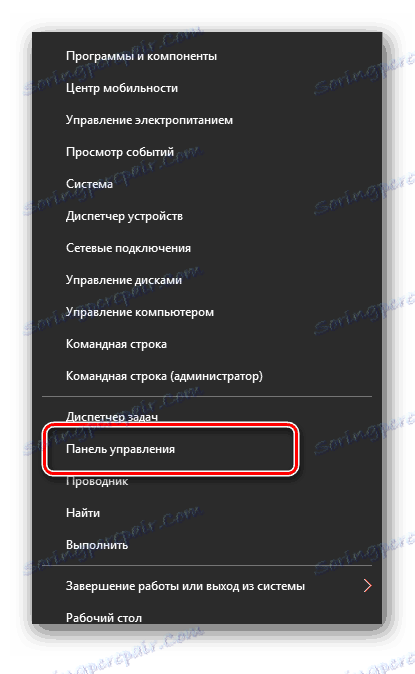
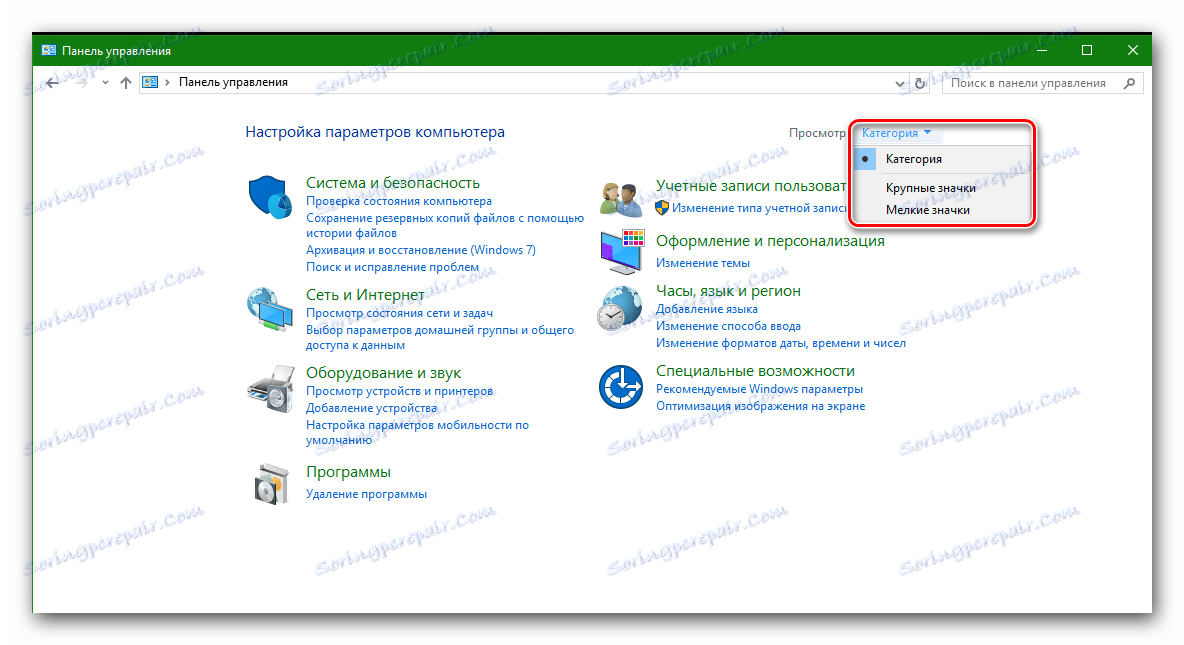
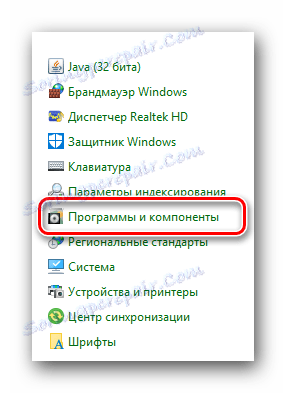
لبطاقات الرسومات نفيديا
- إذا كنت تملك بطاقة فيديو من nVidia ، فابحث في عنصر القائمة "NVIDIA Graphics Driver ..." .
- انقر عليها بزر الفأرة الأيمن واختر العنصر "حذف / تحرير" مفرد.
- سيبدأ إعداد البرنامج للحذف. سيتم الإشارة إلى ذلك من خلال نافذة بها العنوان المناسب.
- بعد ثوانٍ قليلة من التحضير ، سترى نافذة تطلب منك تأكيد إزالة برنامج التشغيل المحدد. اضغط على زر "حذف" .
- الآن ستبدأ عملية إلغاء تثبيت برنامج محول الفيديو nVidia. سيستغرق ذلك بضع دقائق. في نهاية الحذف ، سترى رسالة لإعادة تشغيل الكمبيوتر. انقر فوق زر "إعادة التشغيل الآن" .
- عندما يقوم النظام بالتمهيد مرة أخرى ، لن يكون السائق موجودًا. هذا يكمل عملية إزالة برنامج التشغيل. يرجى ملاحظة أنه لا يلزم إزالة المكونات الإضافية لبرنامج محول الفيديو. عند تحديث برنامج التشغيل ، سيتم تحديثه ، وسيتم حذف الإصدارات القديمة تلقائيًا.

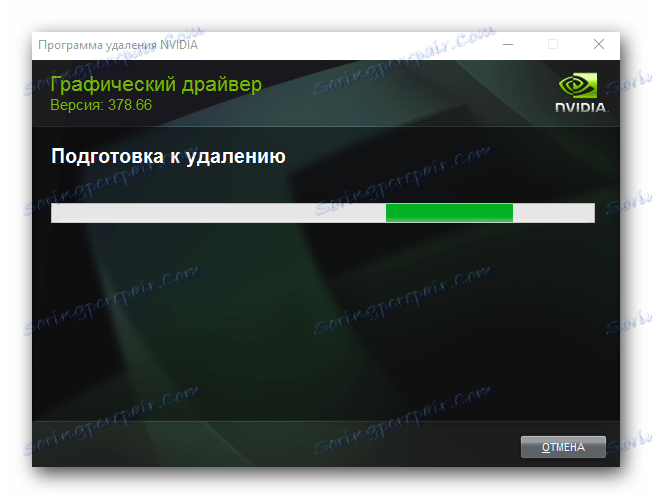
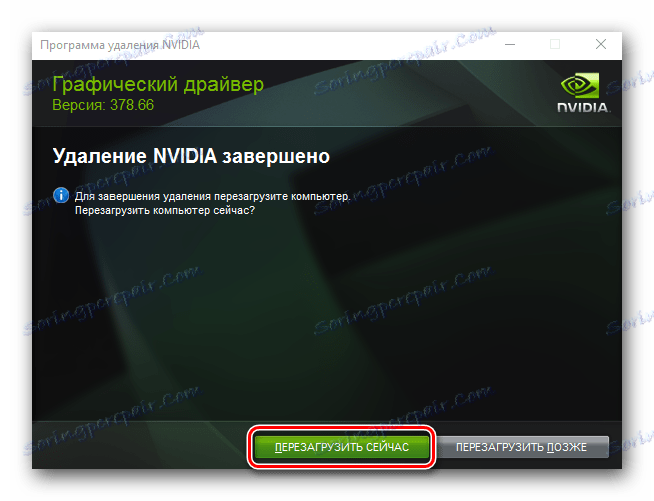
لبطاقات الفيديو AMD
- إذا كانت لديك بطاقة فيديو من ATI ، في قائمة "البرامج والمكونات" ، نبحث عن السطر "AMD Software" .
- انقر على الخط المحدد باستخدام زر الفأرة الأيمن واختر "حذف" .
- سترى على الفور على الشاشة رسالة تحتاج فيها إلى تأكيد إزالة برنامج AMD. للقيام بذلك ، انقر فوق "نعم" زر.
- بعد ذلك ، ستبدأ عملية إزالة البرنامج لبطاقة الرسومات الخاصة بك. بعد بضع دقائق ، سترى رسالة تفيد بإزالة برنامج التشغيل وإعادة تشغيل النظام. للتأكيد ، نضغط على زر "إعادة التشغيل الآن" .
- بعد إعادة تشغيل الكمبيوتر أو الكمبيوتر المحمول ، لن يكون السائق بعد الآن. هذا يكمل عملية إلغاء تثبيت برنامج بطاقة الرسومات باستخدام لوحة التحكم.

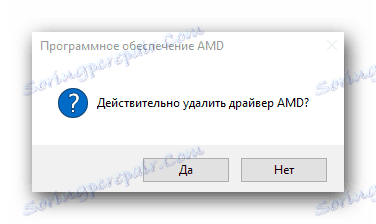
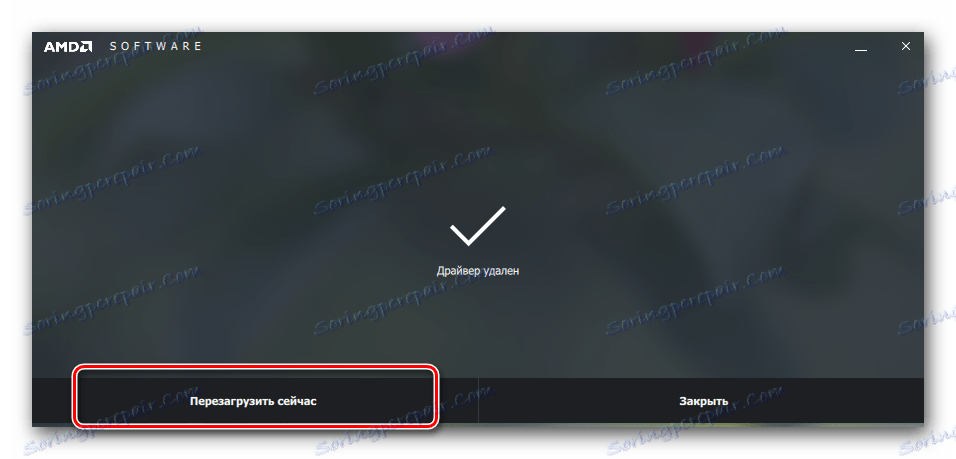
الطريقة الرابعة: من خلال إدارة الأجهزة
- افتح مدير الأجهزة. للقيام بذلك ، اضغط على "الفوز" وأزرار "R" على لوحة المفاتيح في نفس الوقت ، وفي نافذة ظهرت أدخل الأمر
devmgmt.msc. بعد ذلك ، اضغط على زر "أدخل" . - في شجرة الجهاز ، نبحث عن علامة التبويب "محولات الفيديو" وفتحها.
- حدد بطاقة الفيديو المطلوبة وانقر على اسم بزر الفأرة الأيمن. في القائمة التي تظهر ، حدد "خصائص"
- انتقل الآن إلى علامة التبويب "برنامج التشغيل" في الجزء العلوي وانقر على "حذف" في القائمة أدناه.
- ونتيجة لذلك ، سترى نافذة مع التأكيد على إلغاء تثبيت برنامج التشغيل الخاص بالجهاز المحدد. تحقق من سطر واحد في هذه النافذة وانقر على زر "موافق" .
- بعد ذلك ، ستبدأ عملية إزالة برنامج تشغيل محول الفيديو المحدد من النظام. في نهاية العملية ، سترى إخطارًا مناسبًا على الشاشة.
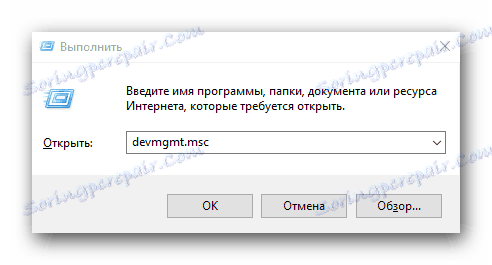
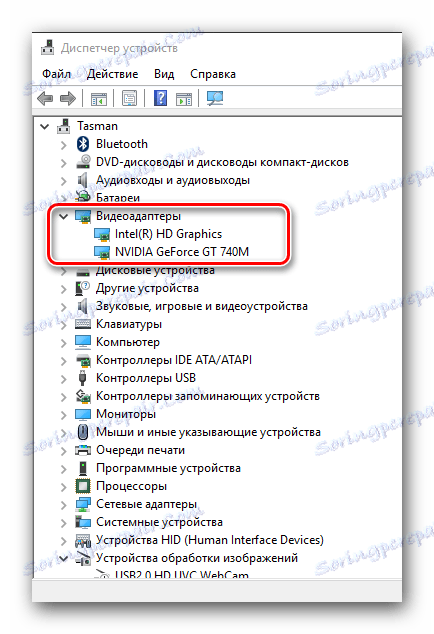
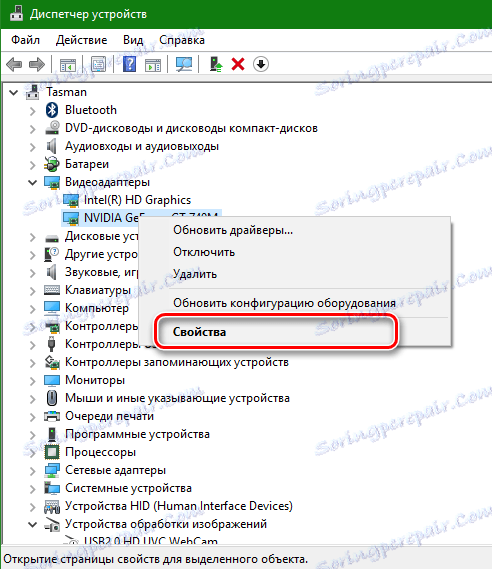
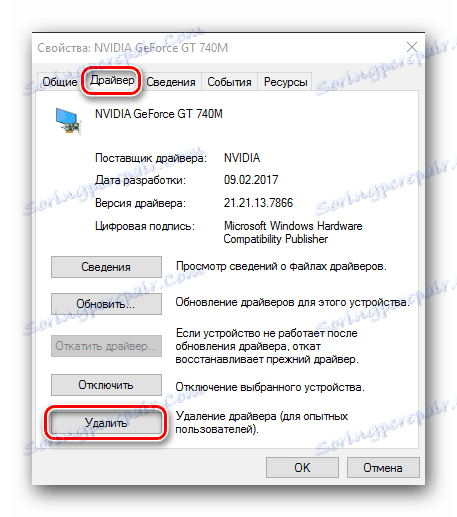
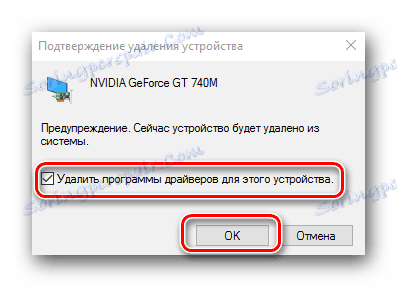
لاحظ أن بعض برامج البحث التلقائي وتحديث برامج التشغيل يمكن أيضًا حذف برامج التشغيل نفسها. على سبيل المثال ، تشمل هذه المنتجات سائق الداعم . يمكنك رؤية القائمة الكاملة لهذه الأدوات المساعدة على موقعنا.
الدرس: أفضل البرامج لتثبيت السائقين
كخلاصة أود أن أشير إلى أنه إذا كنت لا تزال بحاجة إلى إزالة برامج التشغيل لبطاقة الفيديو الخاصة بك ، فإننا نوصي باستخدام الطريقة الثانية. سيؤدي إلغاء تثبيت البرنامج باستخدام برنامج Display Driver Uninstaller إلى تحرير الكثير من المساحة على محرك أقراص النظام.